Sakura Panel 使用笔记
Sakura Panel是由@kasuganosoras开发并开源的FRP内网穿透管理面板,支持商业化修改,后来卖给现在的SakuraFRP(但两者代码上实际没有关系,SakuraFRP重构了代码)
开源地址: Github
我搭建的demo:LinuxcatFRP
本地部署
首先克隆项目到本地git clone https://github.com/ZeroDream-CN/SakuraPanel.git,建议先Fork到自己的仓库,然后再clone到本地,因为用GitHub保存代码真的很让人放心.
(n久之后来解释一下为什么有这句怪怪的话,因为写这篇文章的前一段时间我有一些写了很久的代码被误删了,最后在GitHub私有库上找到了那段代码前一段时间留的备份)
环境准备
Sakura Panel使用PHP开发,下面以1Panel和debian系统为示例:
首先curl -sSL https://resource.fit2cloud.com/1panel/package/quick_start.sh -o quick_start.sh && bash quick_start.sh安装1Panel
然后在应用商店安装OpenResty和mysql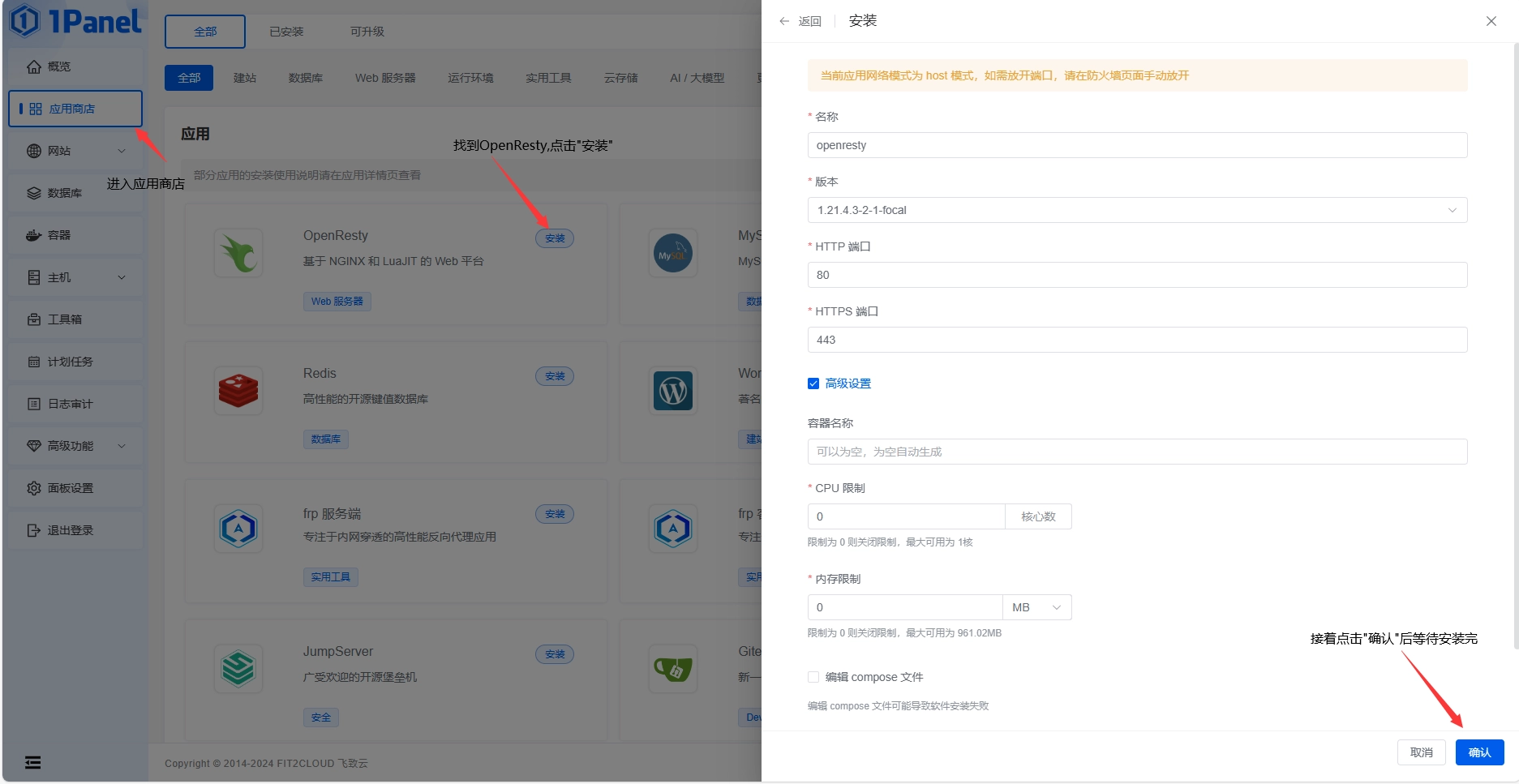
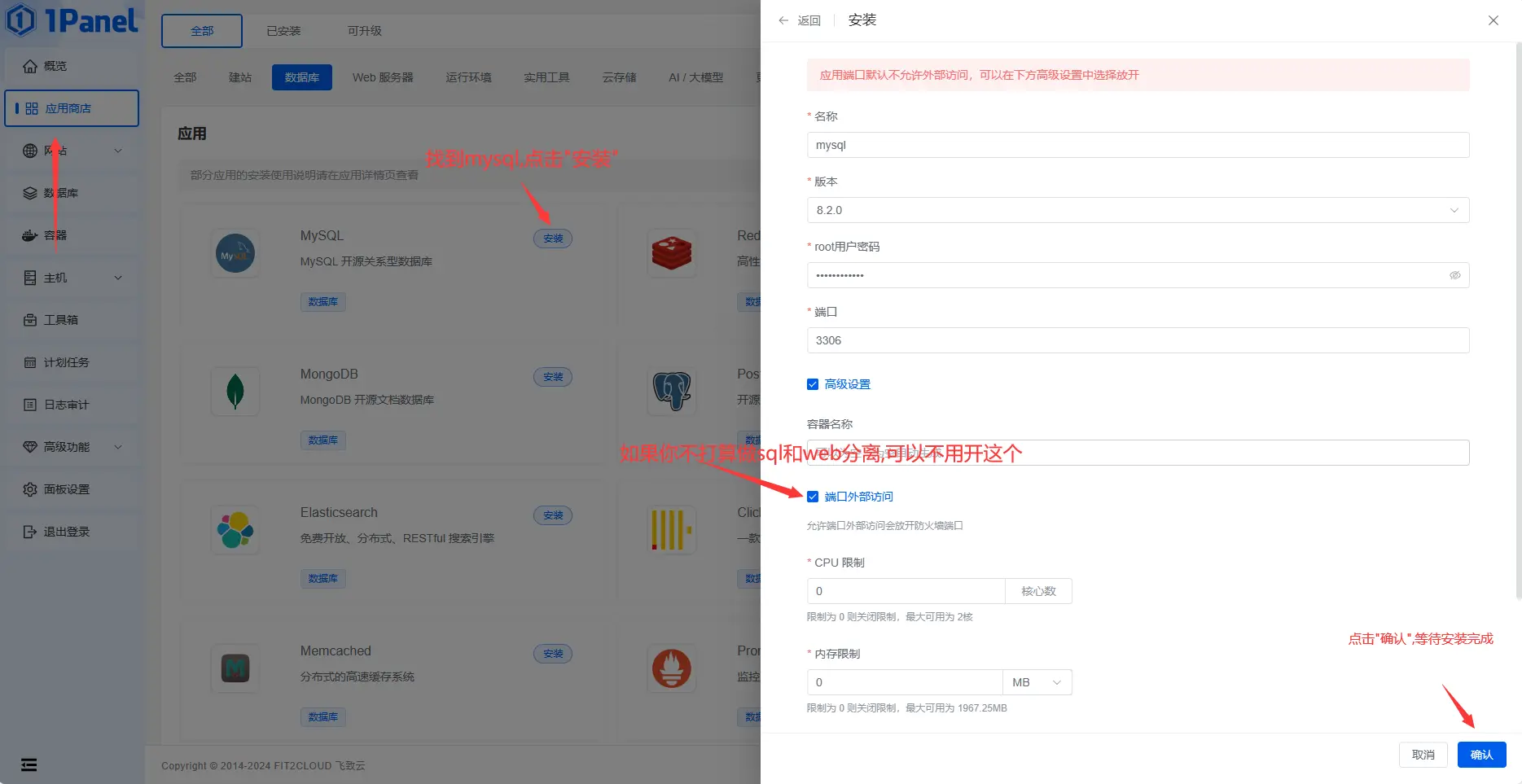
接着安装PHP(5.6以上应该都行)(选择默认扩展模板再加上mysqli)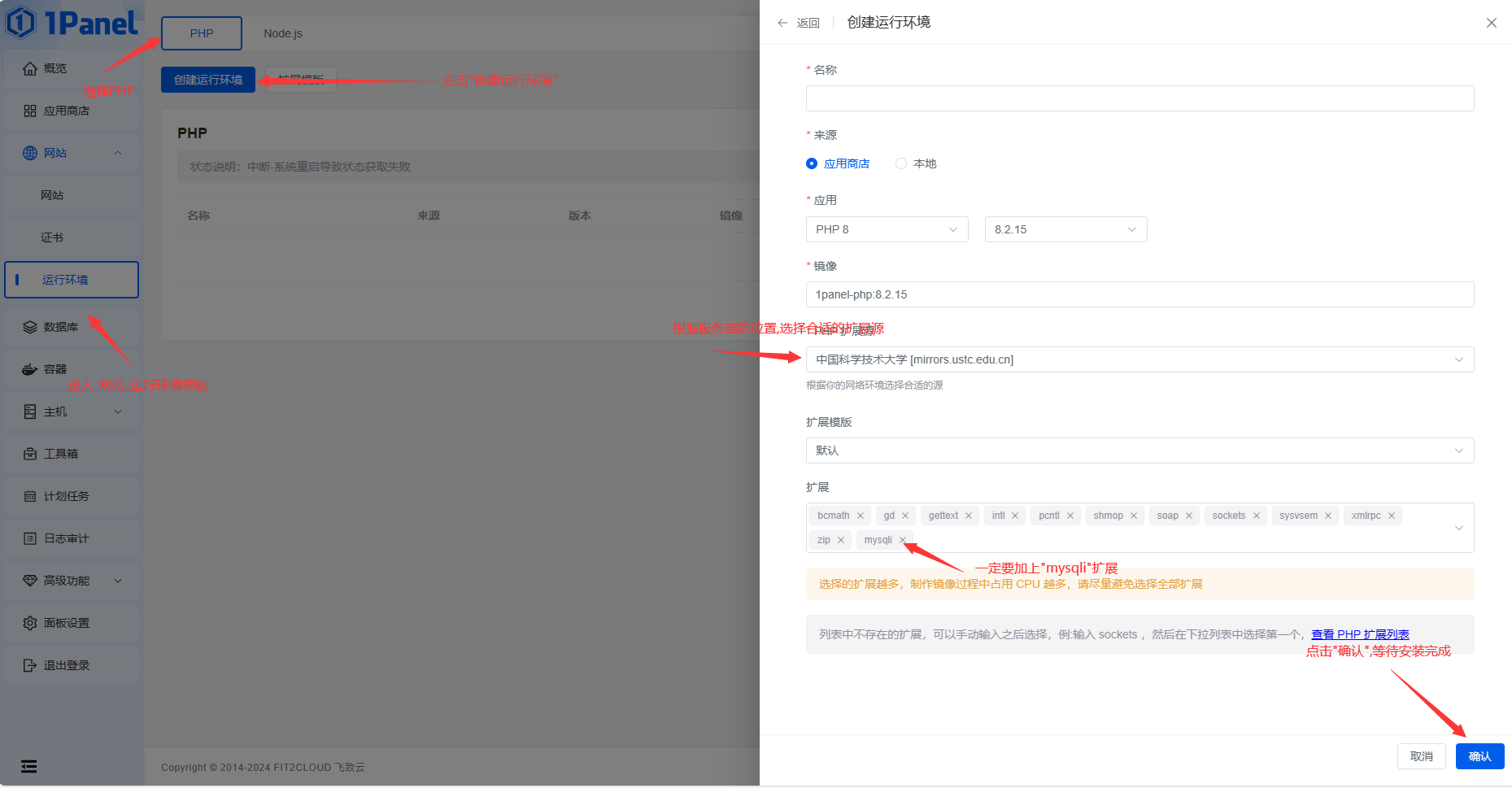
部署代码
首先,进入网站导航下点击”创建网站”,选择运行环境,类型选择PHP,接着在下拉菜单中找到之前安装的PHP,输入域名,点击”确认”稍等片刻,网站就创建完成了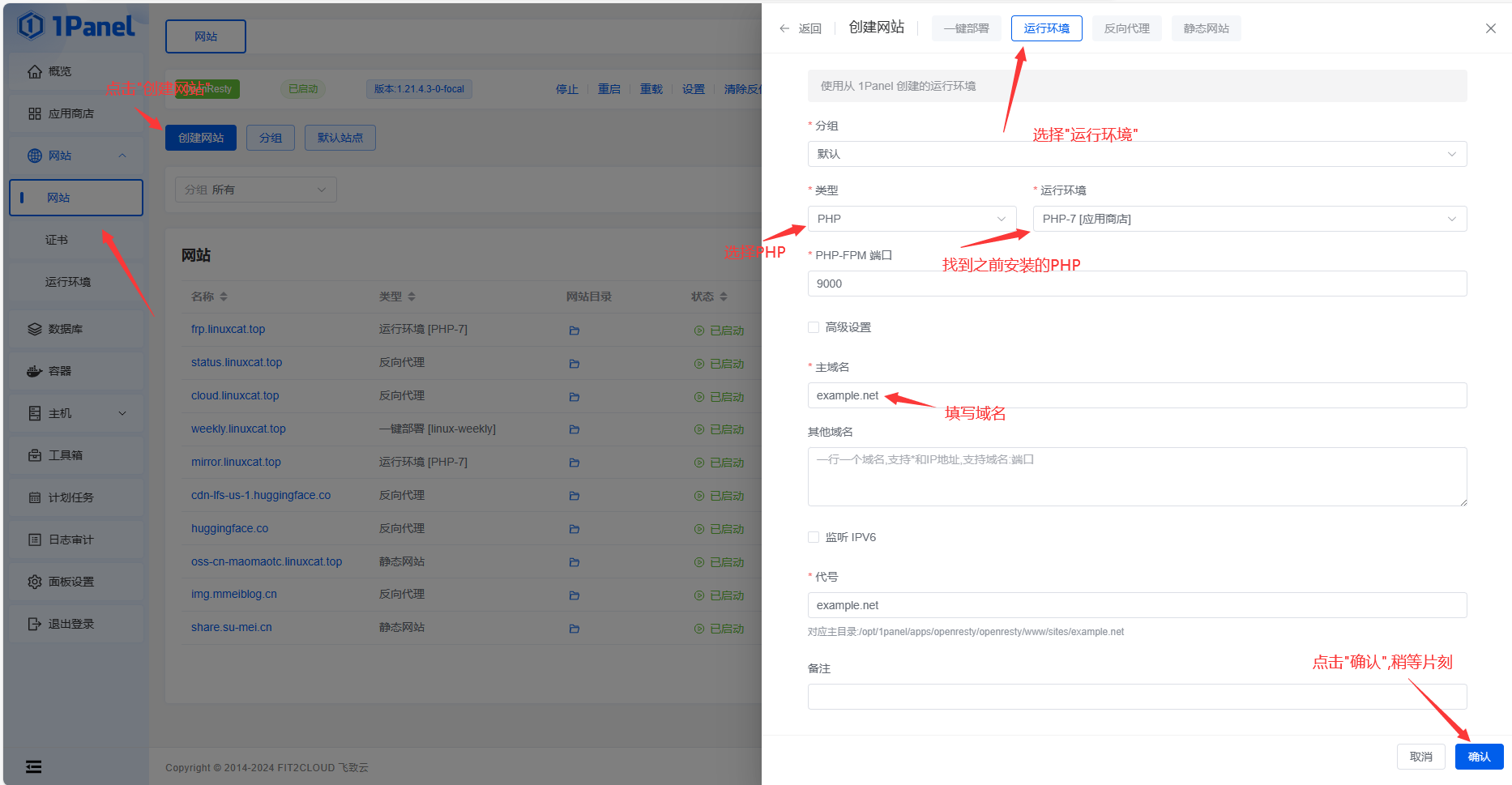
创建好网站后,如下图所示,进入网站目录: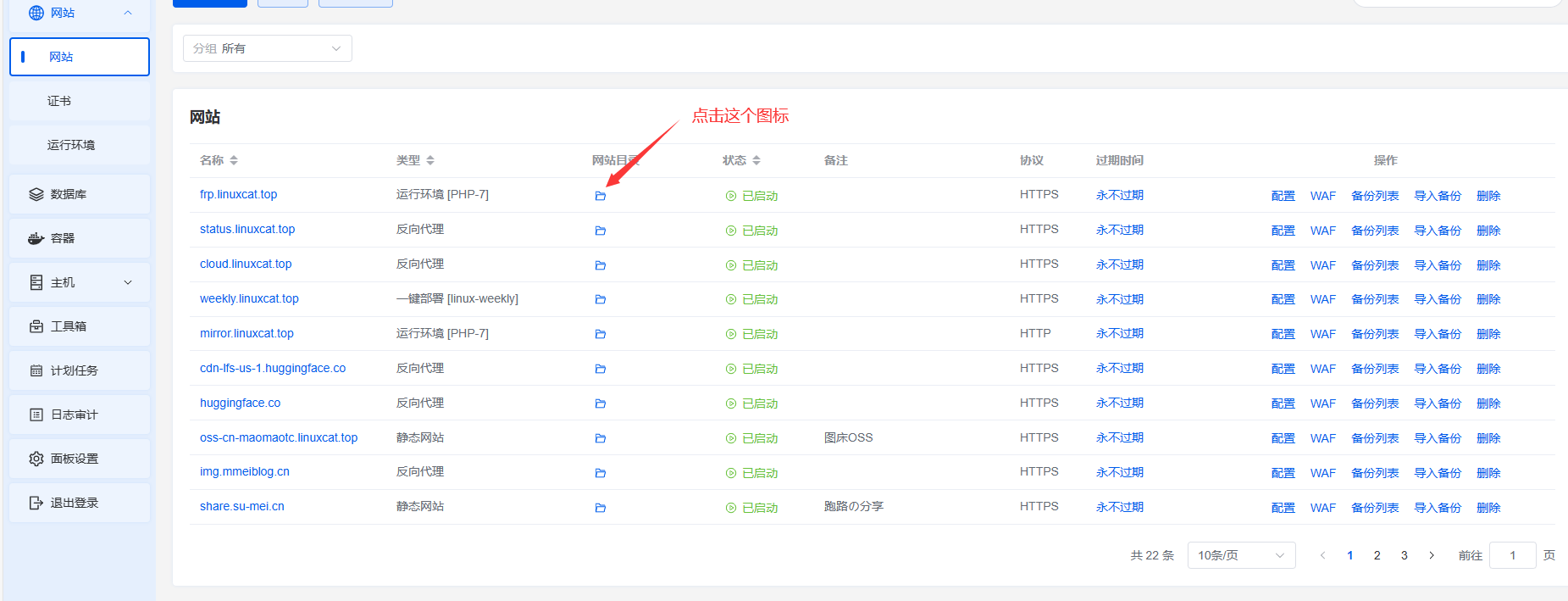
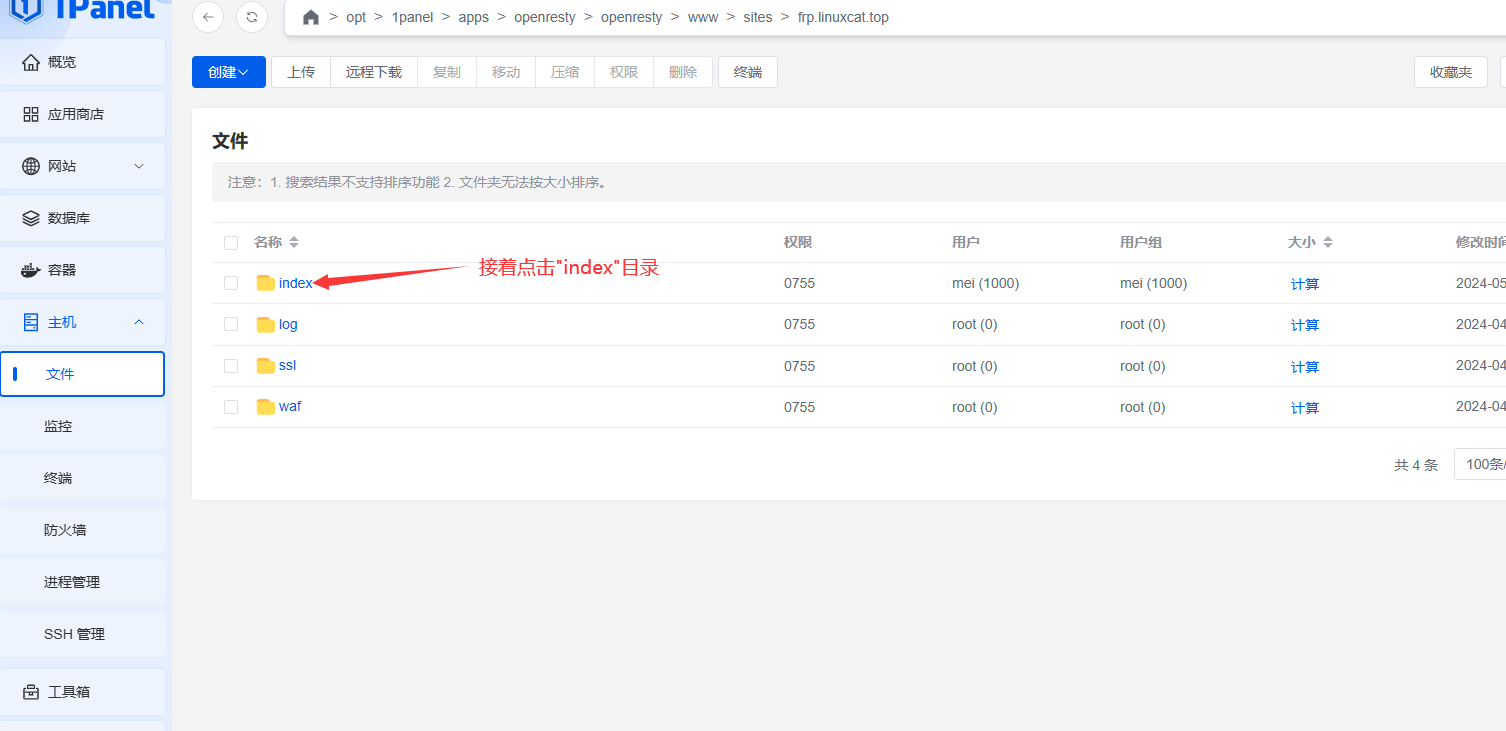
接着添加一个远程下载来下载最新版代码https://github.com/ZeroDream-CN/SakuraPanel/archive/refs/heads/master.zip压缩包并解压(图中文件名可能不一样)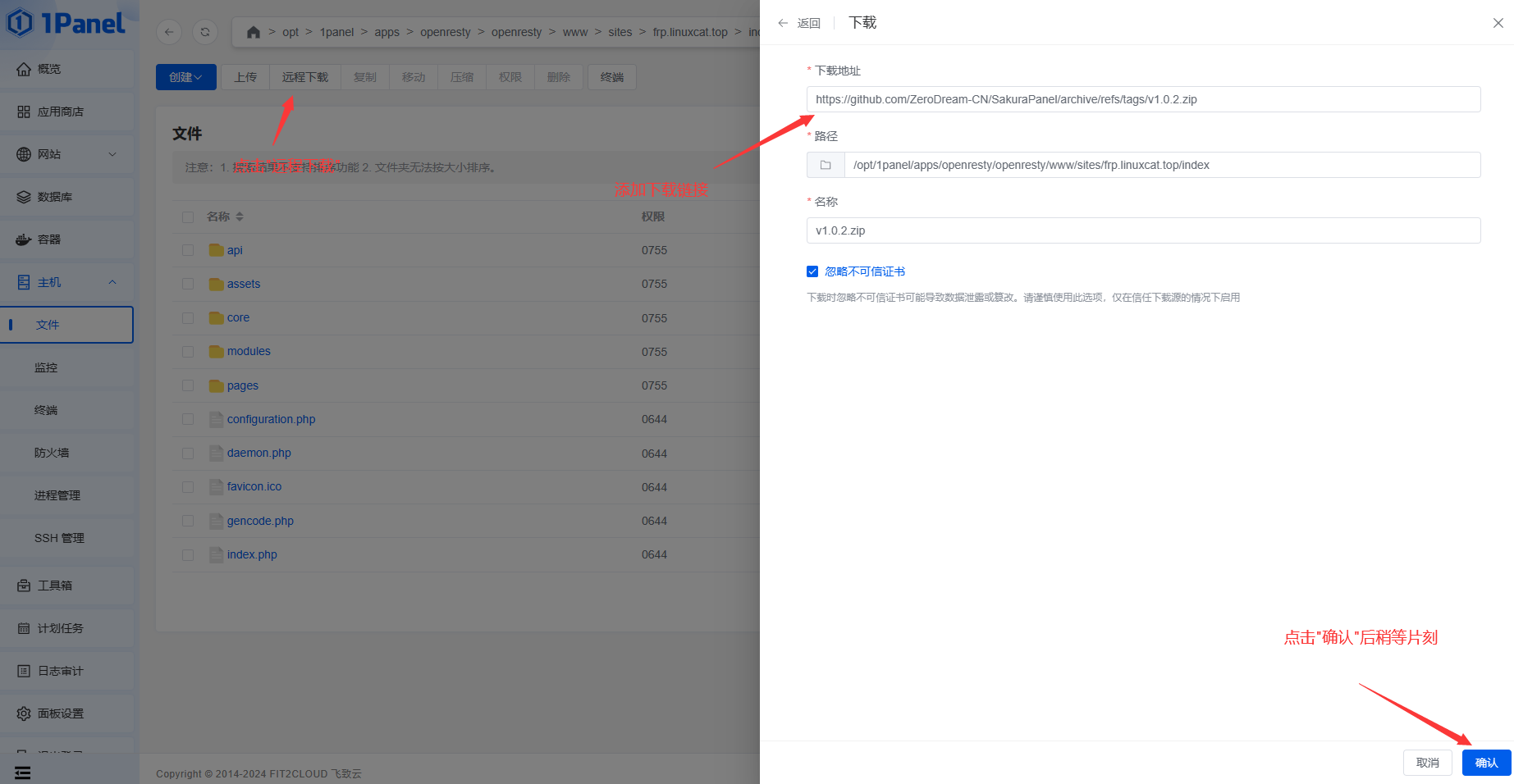
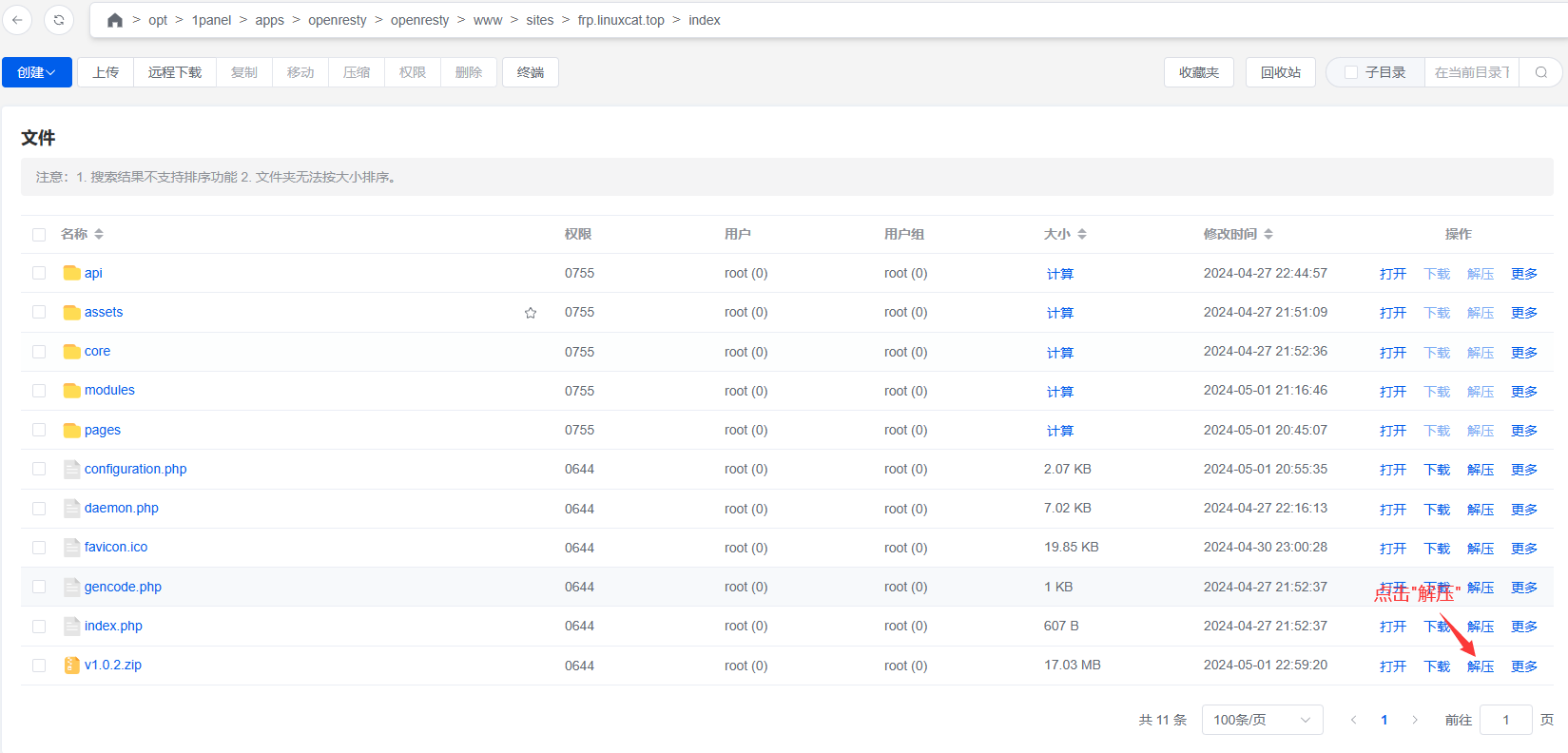
将解压后代码移动到网站根目录: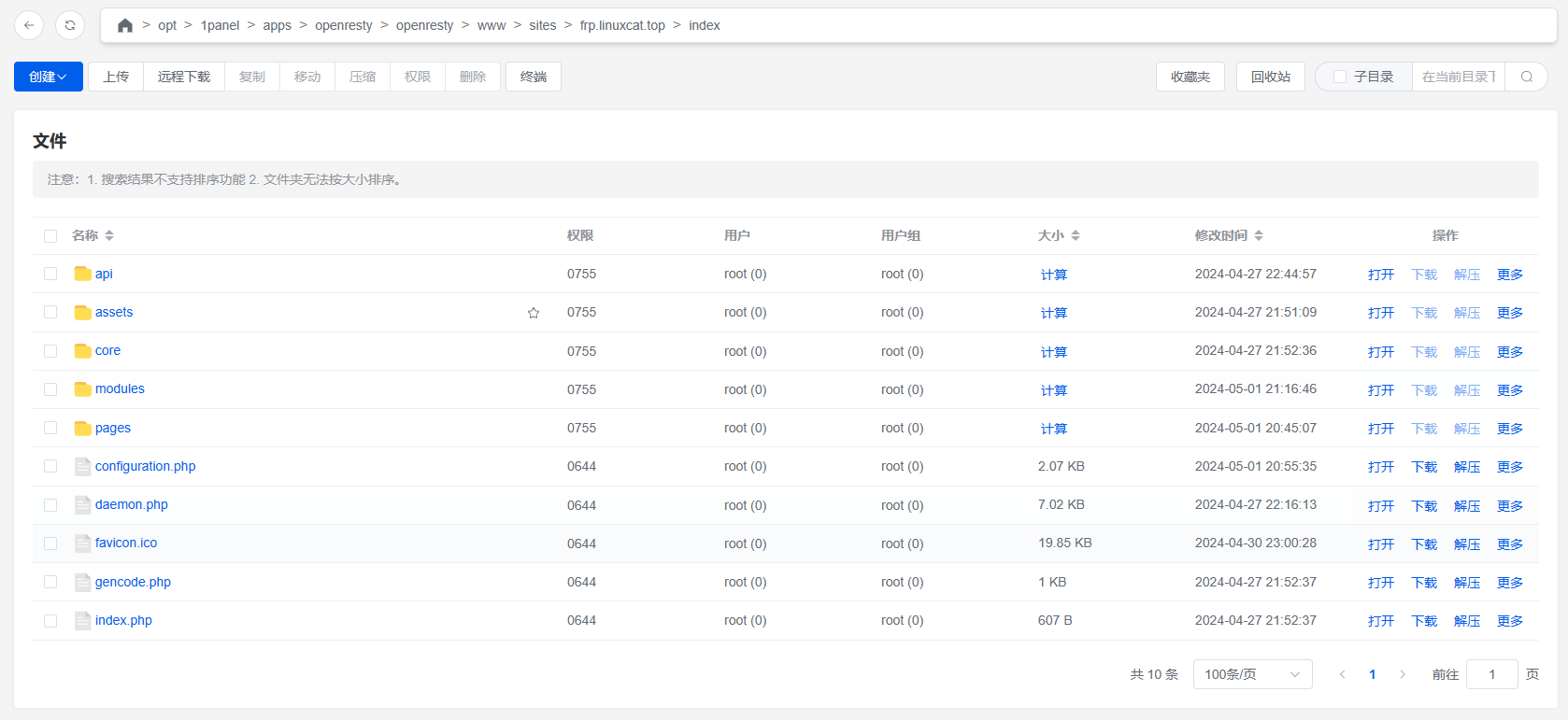
创建数据库
先创建一个数据库: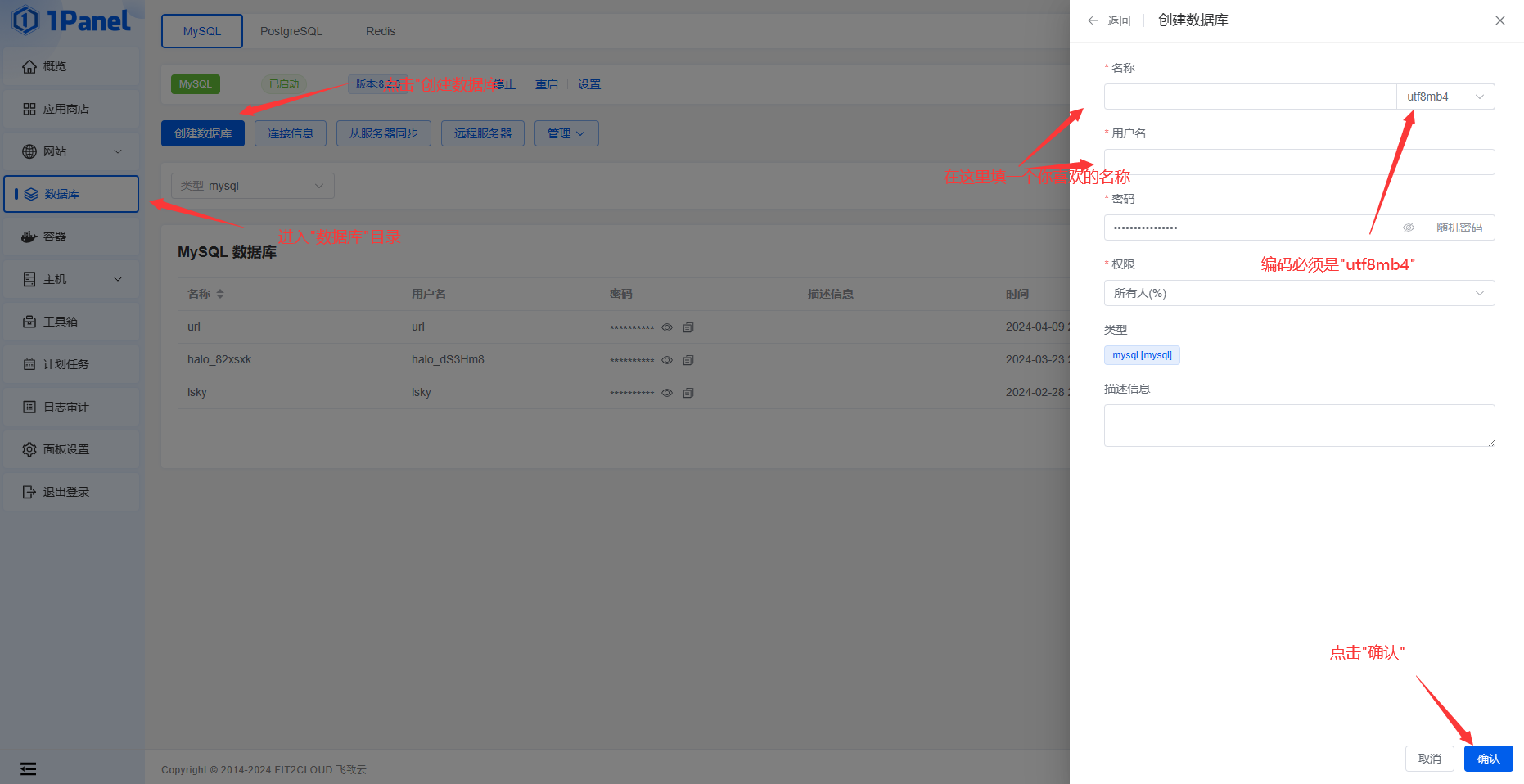
前文中克隆的代码中有一个import.sql文件,里面有创建数据库和表,直接导入即可: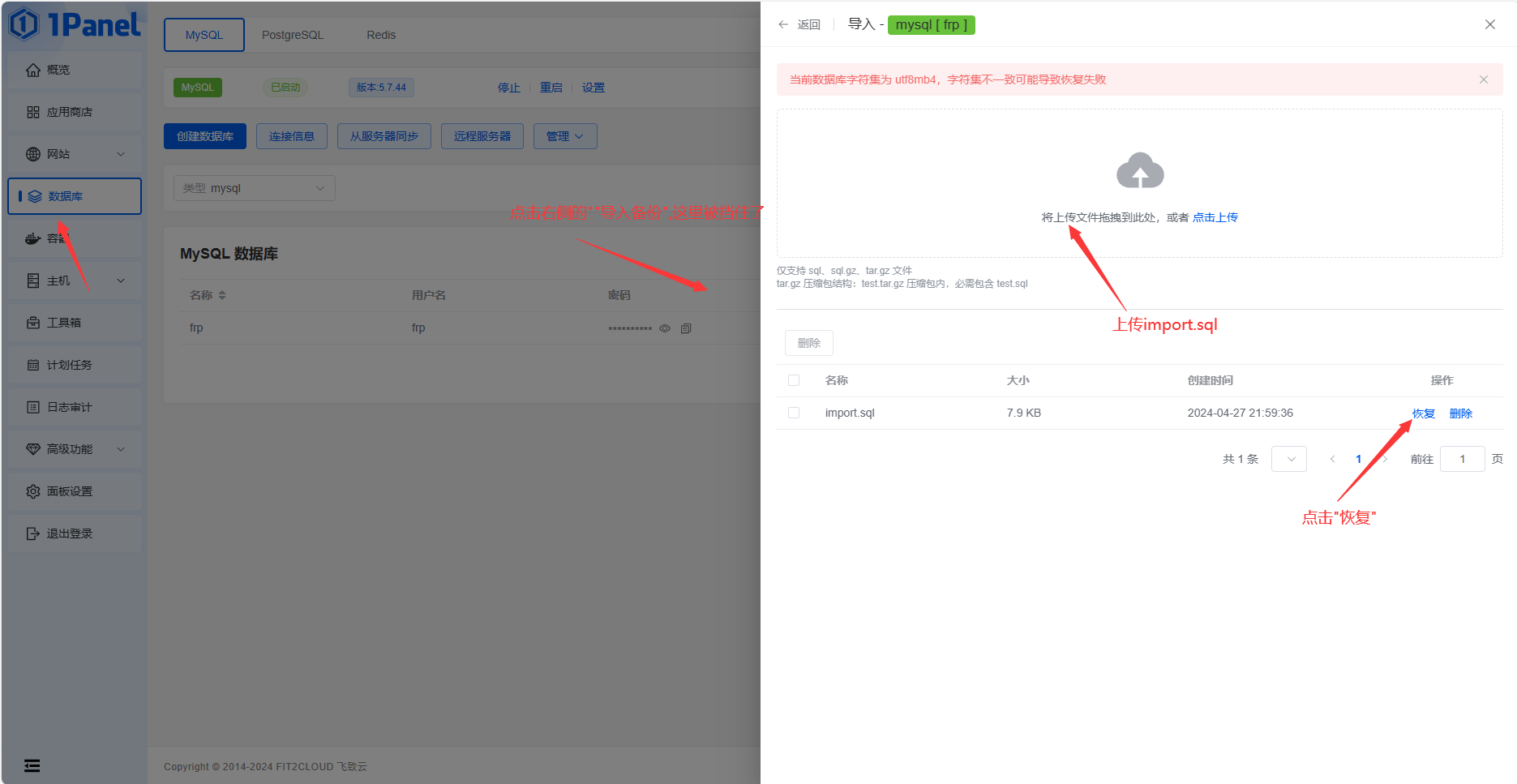
配置环境
切换到网站目录,编辑configuration.php(只展示数据库部分示例,其它自己按照注释设置):
1 | |
接着配置daemon.php(看着上面填就行,剩下的代码不要动):
1 | |
接着来到api/目录下,配置index.php: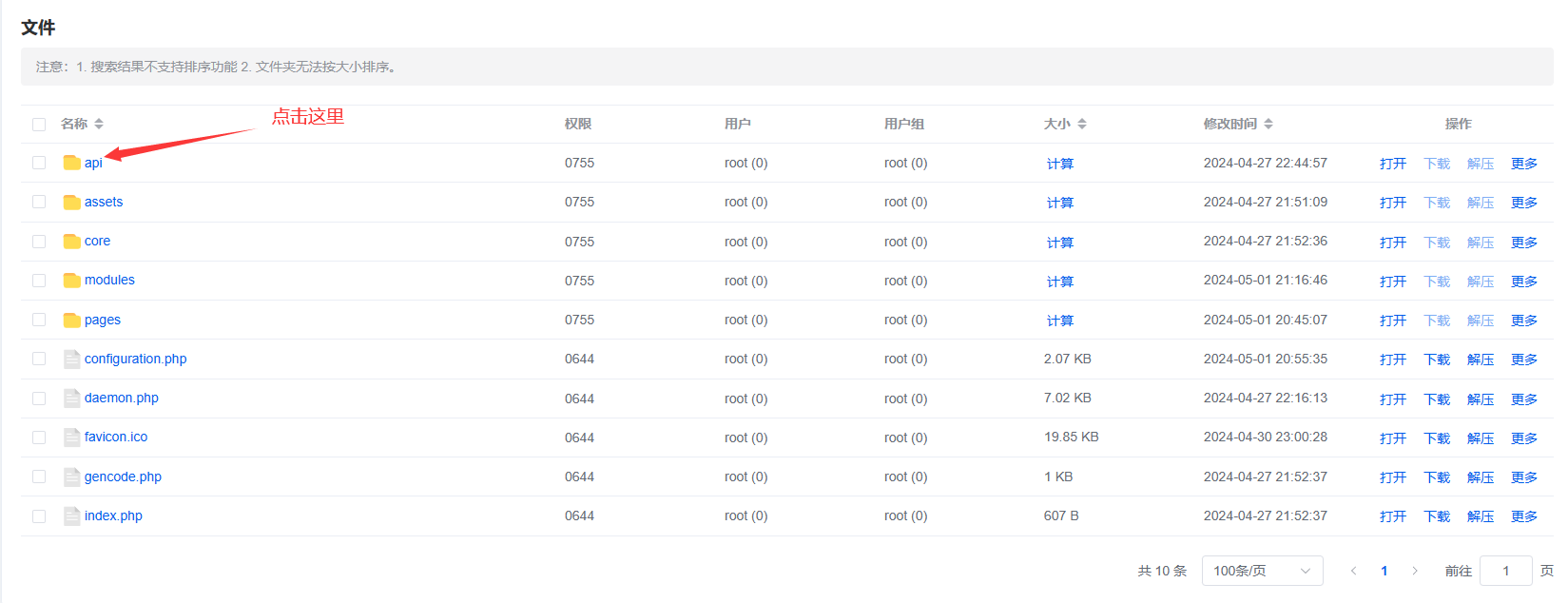
1 | |
管理员设置
先访问解析好的域名,注册一个账号(注册不了请检查smtp发件配置)
然后返回1panel,安装PHPmyadmin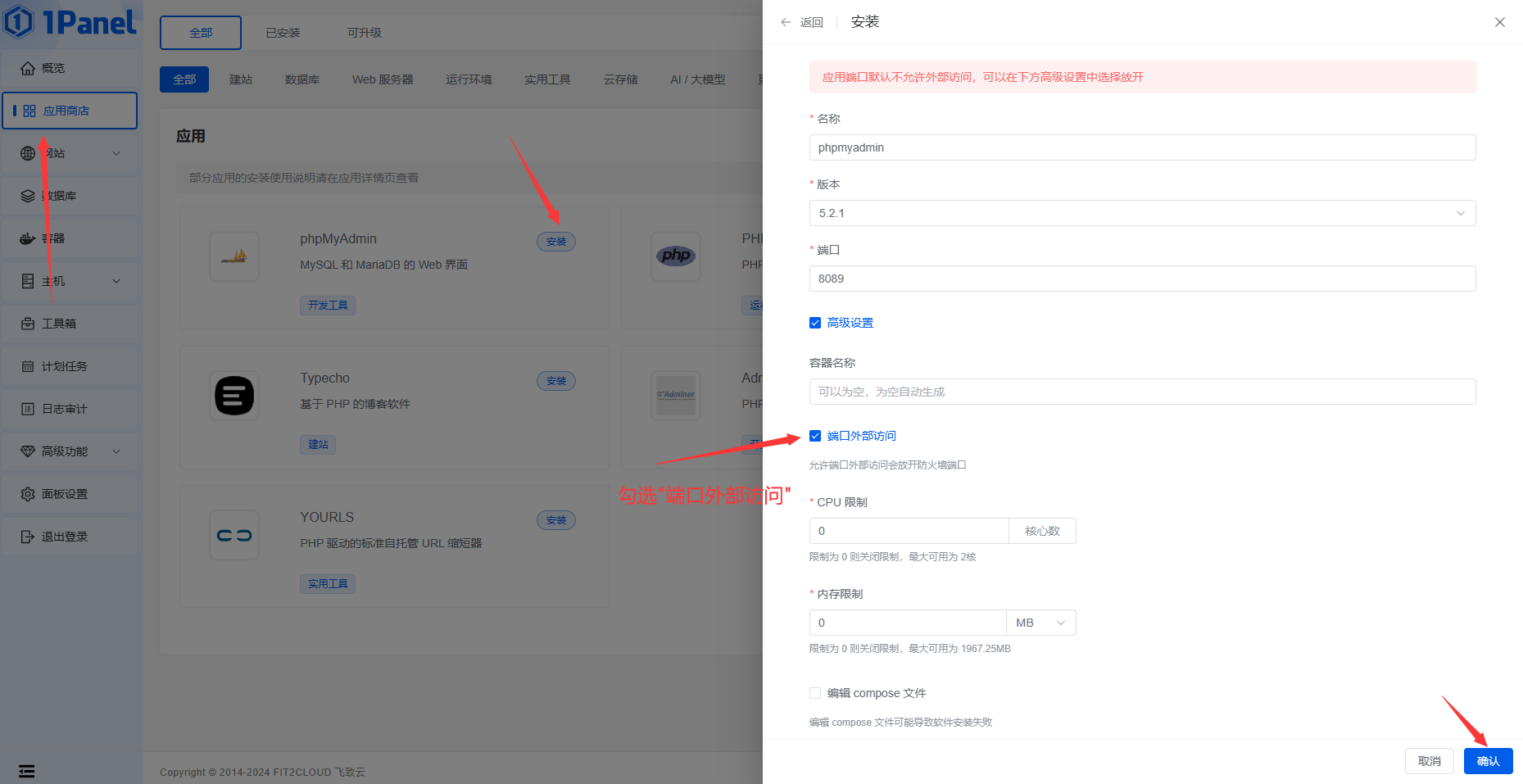
接着进入PHPmyadmin(连接地址以实际在连接信息界面获取到的为准): 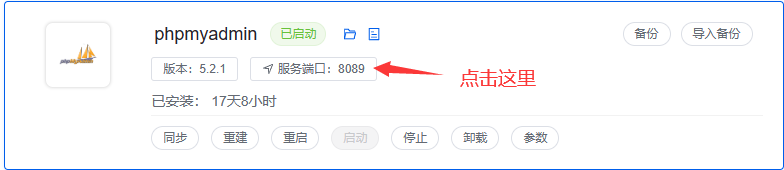
根据上文的数据库密码,登录数据库: 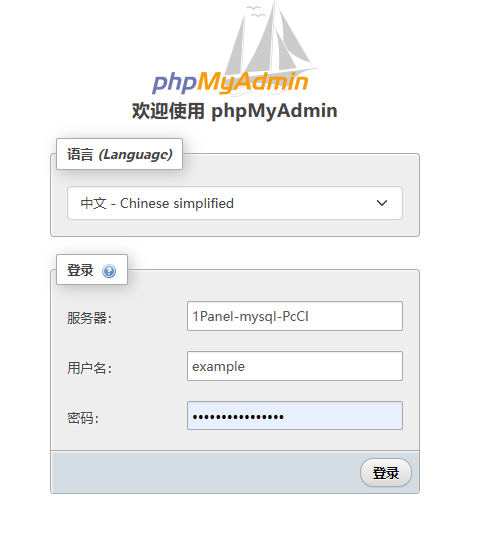
接着找到user表,找到admin字段,将guoup字段改为admin: 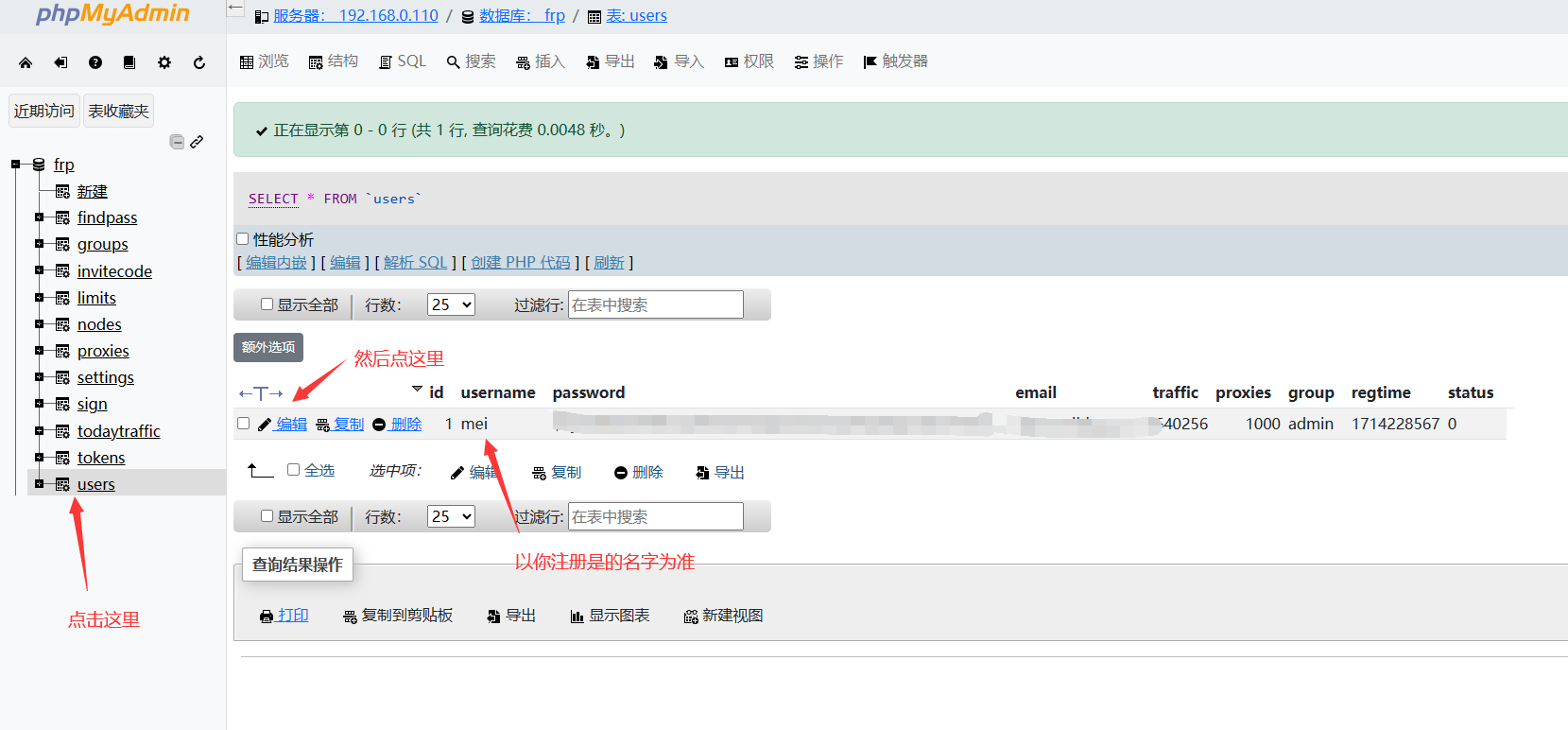
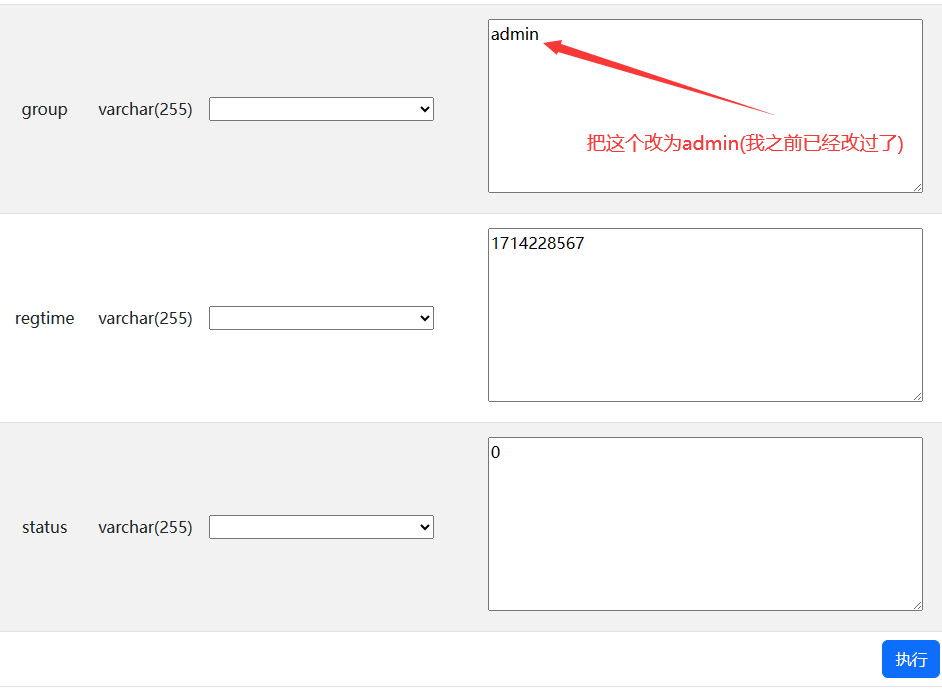
然后点击执行就好了
添加节点
访问管理面板,进入节点管理:
1 | |
FRPS配置
Sakura Panel需要特殊的FRPS,访问作者的另一个项目SakuraFrp下载特制的FRPS https://github.com/ZeroDream-CN/SakuraFrp/releases
下载后解压,编辑frps.ini文件,原本的注释都写得很全面,自己看着改就行,注意Api 密码要与上文中/api/index.php中的一致
启动FRPS
将frps和配置好的frps.ini上传到一个你喜欢的目录下,先不要动它,再次进入1Panel,进入工具箱-进程守护,按照指引安装软件
配置进程守护
在1Panel初始化Supervisor后,点击创建守护进程:
下面以/home/mei/frps为运行目录为示例,启动命令填写frps -c frps.ini,启动用户选择root,填写完成后点击右下角的确认,稍等片刻,进程守护就创建完成了 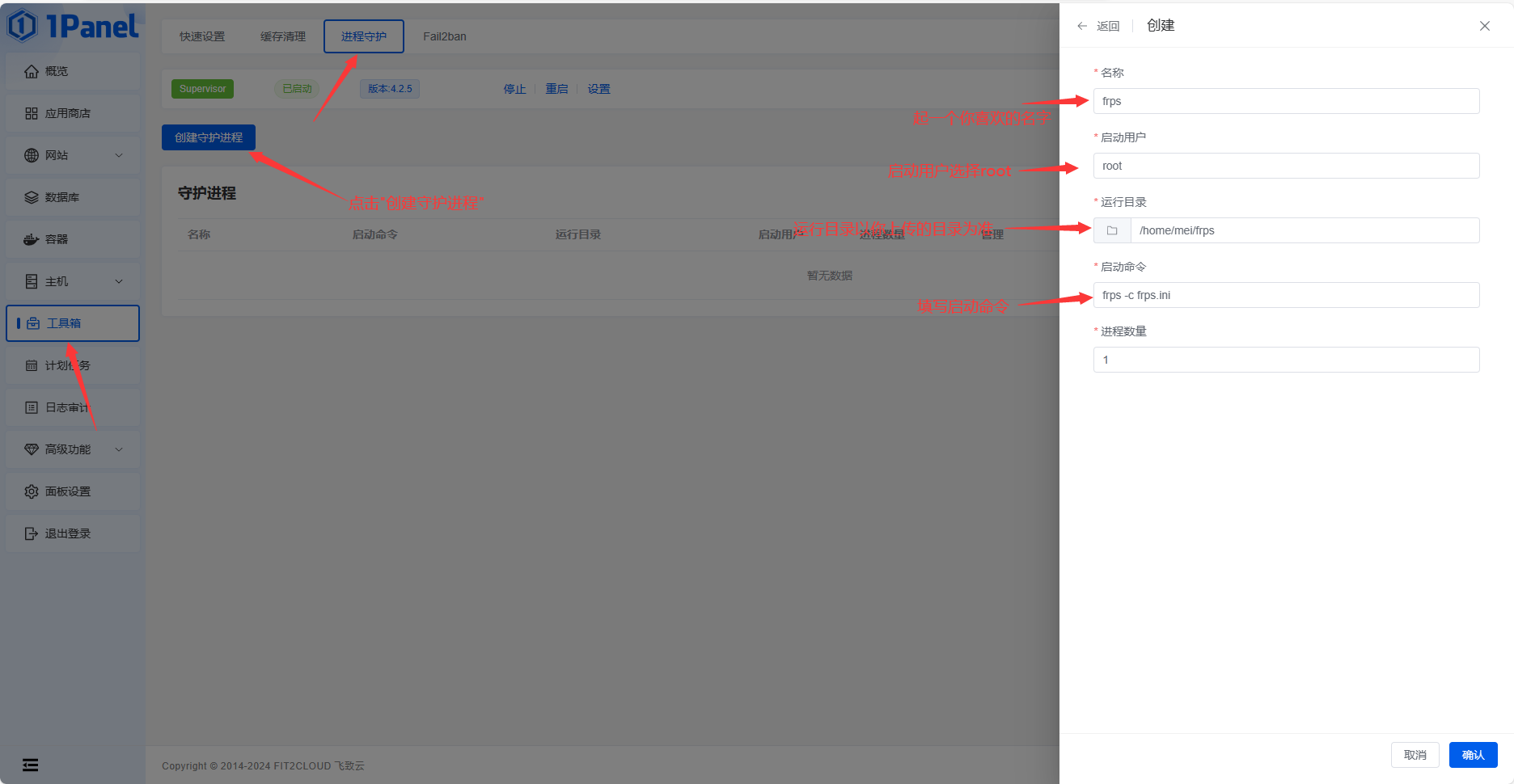
接着返回管理面板,到流量统计界面选择刚刚添加的节点,查看能否连接成功,连接成功后,就可以创建隧道正常使用了